Google 広告スクリプトの高度な API を使用すると、経験豊富なデベロッパーは HTTP インターフェースを使用するよりも簡単な設定で、特定の公開 Google API に接続できます。これらの API はスクリプトの組み込みサービスと同様に使用でき、オートコンプリートや自動承認など、同じ利便性を提供します。
API(上級)の用途
- Google アナリティクス
- Google アナリティクスを使用すると、ウェブサイトへのトラフィックをトラッキングし、それに応じてキャンペーンの入札単価を調整できます。Google アナリティクスのプロパティを Google 広告アカウントにリンクすると、ウェブサイトでのユーザー行動を分析することもできます。この情報により、Google 広告由来のウェブサイトのトラフィックや売り上げがどの程度なのかがわかり、広告とウェブサイトの改善に役立てることができます。アナリティクスと Google 広告アカウントのリンクについて詳しくは、ヘルプセンターをご覧ください。
- Google BigQuery
- Google Cloud Storage に大量のデータを読み込み、Google BigQuery を使用してそのデータをクエリできます。たとえば、過去 10 年間の一般公開の気象データを読み込んでから、スクリプトでその地域の平均気温をクエリし、その情報を使用して入札単価を調整できます。もう 1 つの用途として、アカウントの数年分のパフォーマンス データを精査することもできます。
- YouTube と YouTube アナリティクス
- 動画のパフォーマンス データだけでなく、動画や再生リストなども取得して更新し、入札単価の決定に役立てることができます。
- Google カレンダー
- スクリプトでは、今後のタスクのイベントを作成したり(たとえば、本日から 2 週間後にキャンペーンのパフォーマンス レポートを実行するなど)、カレンダーで作成したエントリに基づいてアクションを実行(特定の日付にキャンペーンを有効にするなど)したりできます。
- ショッピング コンテンツ
- スクリプトでは、Apps Script で Google Content API for Shopping を使用できます。Google Merchant Center のユーザーは、この API を使用して商品リスティングのアップロードと管理、Merchant Center アカウントの管理を行うことができます。スクリプトでは、商品リスティングを確認して、特定の商品を特定の広告にリンクする場合に便利です。
- Google ToDo リスト
- スクリプトでは、今後のタスク(たとえば、今日から 2 週間後にキャンペーンのパフォーマンス レポートを実行する)のリマインダー リストを作成したり、リマインダー リストのエントリに基づいてアクションを実行(特定の日付にキャンペーンを有効にするなど)したりできます。
- Google Slides
- スクリプトでは、キャンペーンの詳細や統計情報を Google スライドにエクスポートして、プレゼンテーション可能な形式で公開できます。
Advanced API を有効にする
高度な API として利用できる Google API を確認するには、エディタ上部のバーにある [高度な API] ボタンをクリックします。

表示される [API(上級)] ダイアログで、有効にする API のチェックボックスをオンにします。
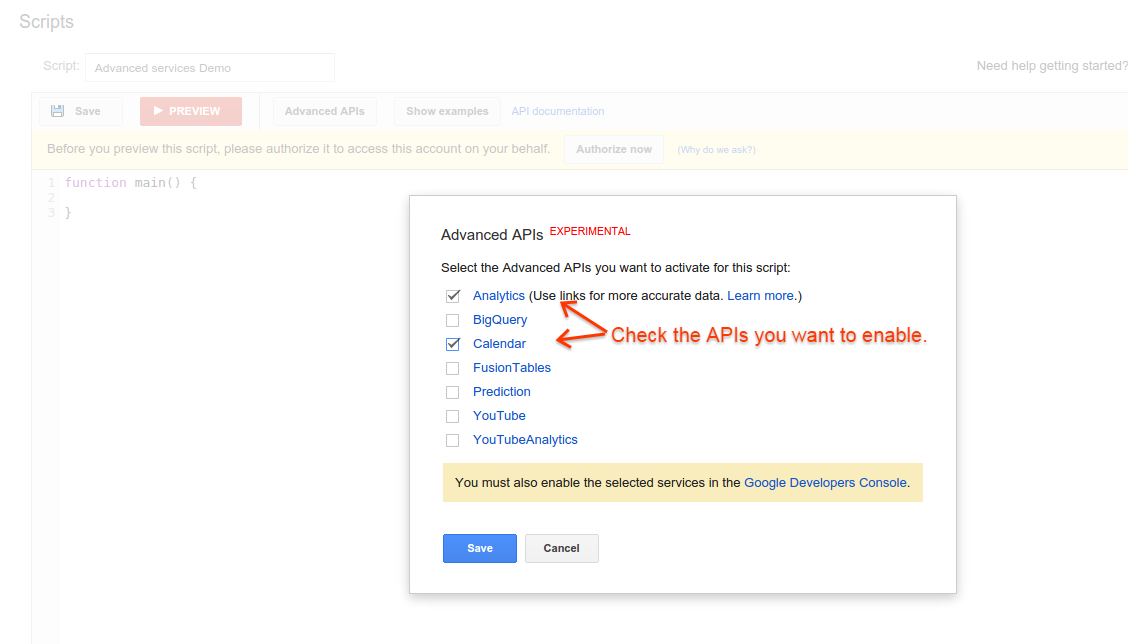
次に、[Google API Console] リンクをクリックして、スクリプトに関連付けられたプロジェクトを含む API Console ページを Console に表示します。または、プロジェクトがまだ選択されていない場合は、[プロジェクト] プルダウン リストから選択します。検索バーに API 名を入力して、スクリプトで使用する API を検索します。

検索結果で API を選択し、次のページで [有効にする] を選択します。[無効にする] ボタンが表示されている場合、この API はすでに有効になっています。有効にする API それぞれに同じ操作を繰り返します。

プロジェクトで有効になっている API のリストを表示するには、[ダッシュボード] ページを選択します。スクリプトに使用する Advanced API がすべてリストされていることを確認します。

[API(上級)] ダイアログを閉じ、エディタに戻ります。新しい API がスクリプトに対して有効になり、オートコンプリート リストに表示されます。

使用可能な API
次の API を使用できます。
| API 名 | ドキュメント |
|---|---|
| Google アナリティクス | https://developers.google.com/apps-script/advanced/analytics |
| Google BigQuery | https://developers.google.com/apps-script/advanced/bigquery |
| Google カレンダー | https://developers.google.com/apps-script/advanced/calendar |
| Google Slides | https://developers.google.com/apps-script/advanced/slides |
| Google ToDo リスト | https://developers.google.com/apps-script/advanced/tasks |
| ショッピング コンテンツ | https://developers.google.com/apps-script/advanced/shopping-content |
| YouTube | https://developers.google.com/apps-script/advanced/youtube |
| YouTube アナリティクス | https://developers.google.com/apps-script/advanced/youtube-analytics |
これらの API の使用方法の例については、コード スニペットのページもご覧ください。
考慮事項
高度な API を使用する場合は、次の点に注意してください。
プロジェクト ID
各 Google 広告スクリプトには、Google Cloud Platform プロジェクト ID(プロジェクト番号)が関連付けられています。スクリプトのプロジェクト番号を確認するには、[高度な API] ダイアログから Google API Console ページを開きます。このプロジェクト ID はスクリプトの作成時に作成され、Google 広告スクリプトを作成したユーザーに関連付けられます。スクリプトを作成したユーザーがアカウントから削除された場合、スクリプトにアクセスしようとすると、スクリプトを再承認して高度な API の依存関係を設定し直すように求められます。新しい Google デベロッパー プロジェクト ID も作成されるため、このドキュメントで前述したように、Advanced API を設定し直す必要があります。
依存関係
アカウントでスクリプトを作成したユーザーのみが、そのスクリプトの Advanced API 依存関係を変更できます。
権限
API にアクセスする際、スクリプトはスクリプトを承認したユーザーの権限を使用します。スクリプトを承認したユーザーが、使用するすべての Advanced API とスクリプトに必要なデータに対する必要なアクセス権を持っていることを確認します。Google Analytics API を使用している場合は、スクリプトを承認したユーザーが、アクセスするアナリティクス アカウントに必要な権限を持っていることを確認してください。
利用規約
各 API(Advanced API)には独自の利用規約が設定されている場合があります。Google API Console で API を有効にする際は、その利用規約に同意する必要があります。
割り当て
大部分の API(上級)には、1 日あたりの無料の使用量が割り当てられています。スクリプトがこの割り当てを超えると、追加のデータをリクエストするか、無料の割り当てが補充されるまで、API は機能しなくなります。スクリプトで使用されている割り当てをモニタリングするには、[高度な API] ダイアログからスクリプトの Google API Console を開きます。Google API Console では、API の追加割り当てをリクエストすることもできます。
請求
一部の高度な API では使用料金を支払う必要があります。これらの支払いは、Google 広告ではなく、スクリプトに関連付けられた Google Cloud Platform プロジェクトで管理されます。スクリプトの Google Cloud Platform プロジェクトの課金を有効にする方法について詳しくは、こちらのドキュメントをご覧ください。

